首先我们打开vmware16窗口,在里面打开我们的虚拟机,选择 编辑虚拟机设置。
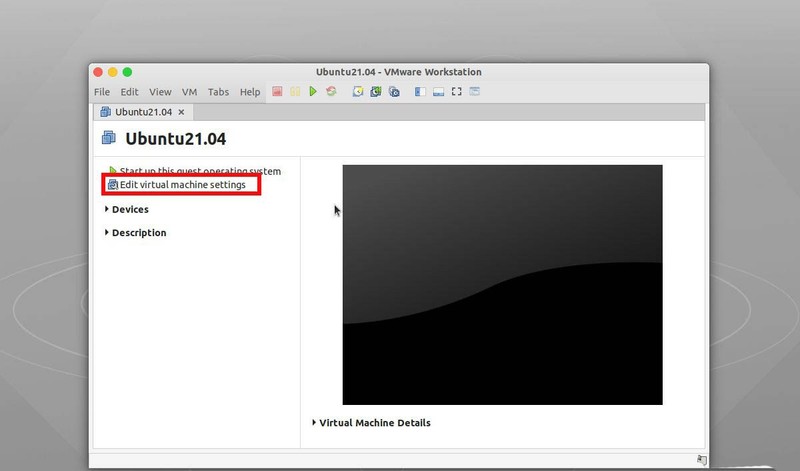
在左边的选择我们的 Hard Disk 虚拟硬盘 选项,右边选择 Mount Disk...挂载磁盘。
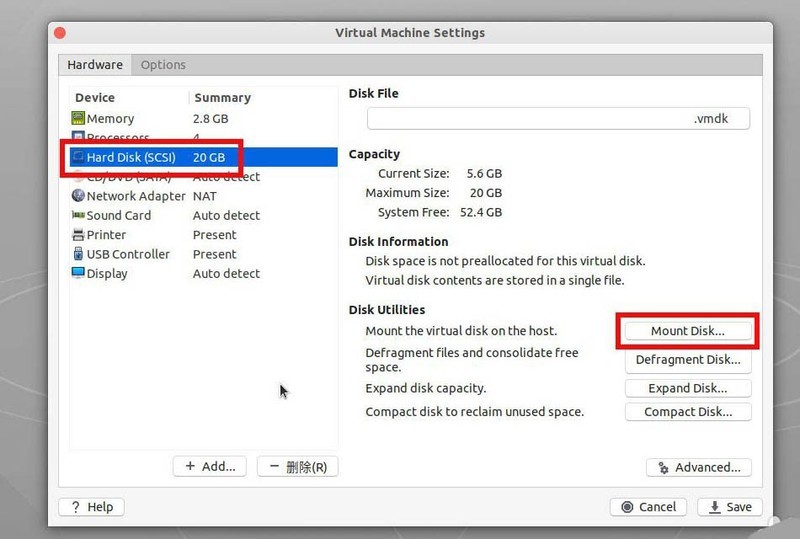
然后会提示输入用户密码,因为实体机我们用的是linux系统,所以选择 Linux FS partition。
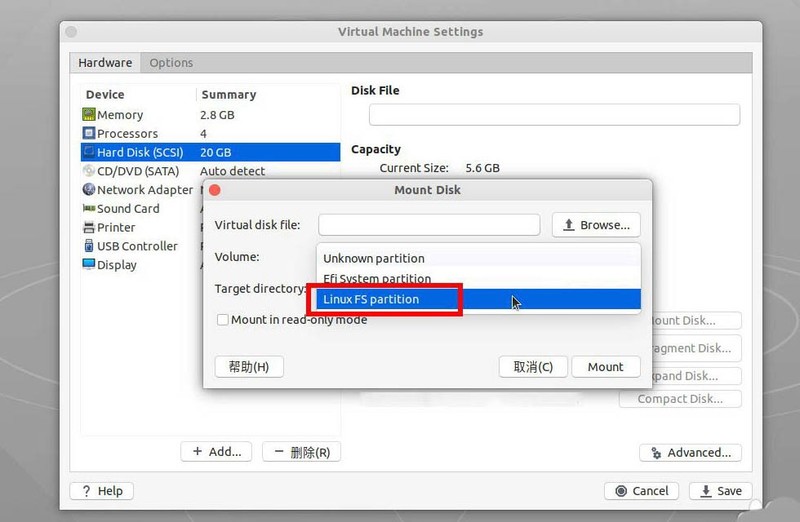
挂载的位置我们可以选择自己需要的位置,这里我们使用的是默认的 mnt 分区,然后进行mount。
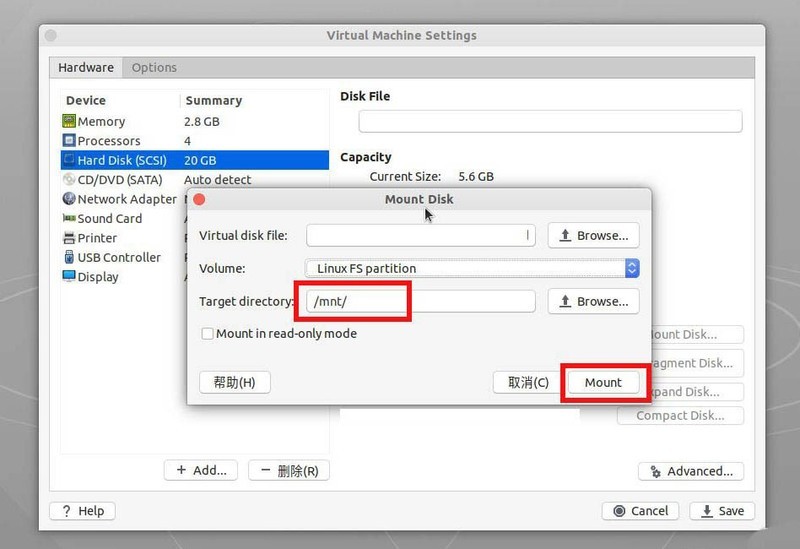
接着我们ctrl+alt+t打开终端,在里面使用nautilus mnt命令打开我们的mnt文件夹。
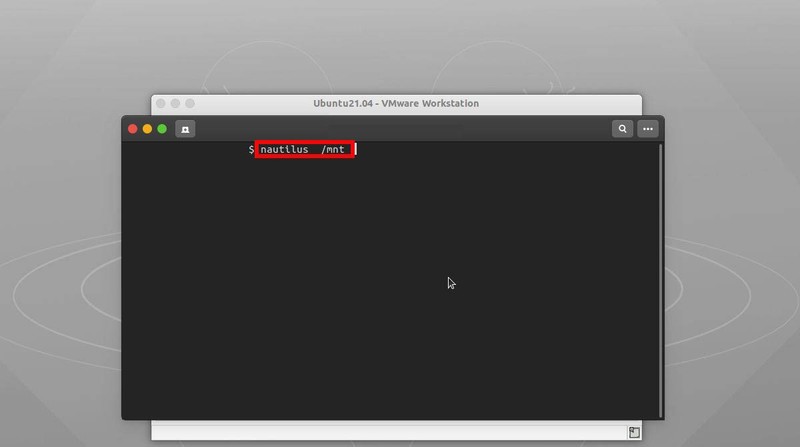
现在们发现文件夹中就是我们虚拟机系统中的文件,在用户文件夹中可以找到用户文档桌面等我们文件的位置,直接拷贝出来就可以了。





